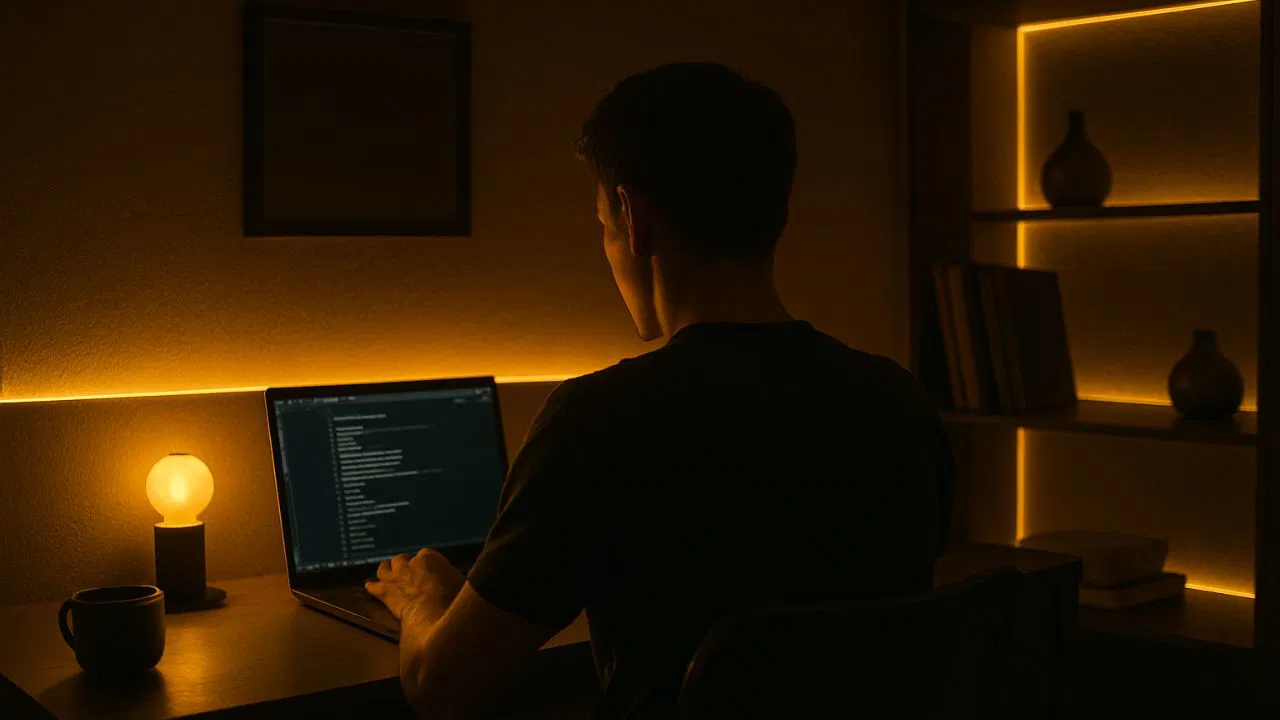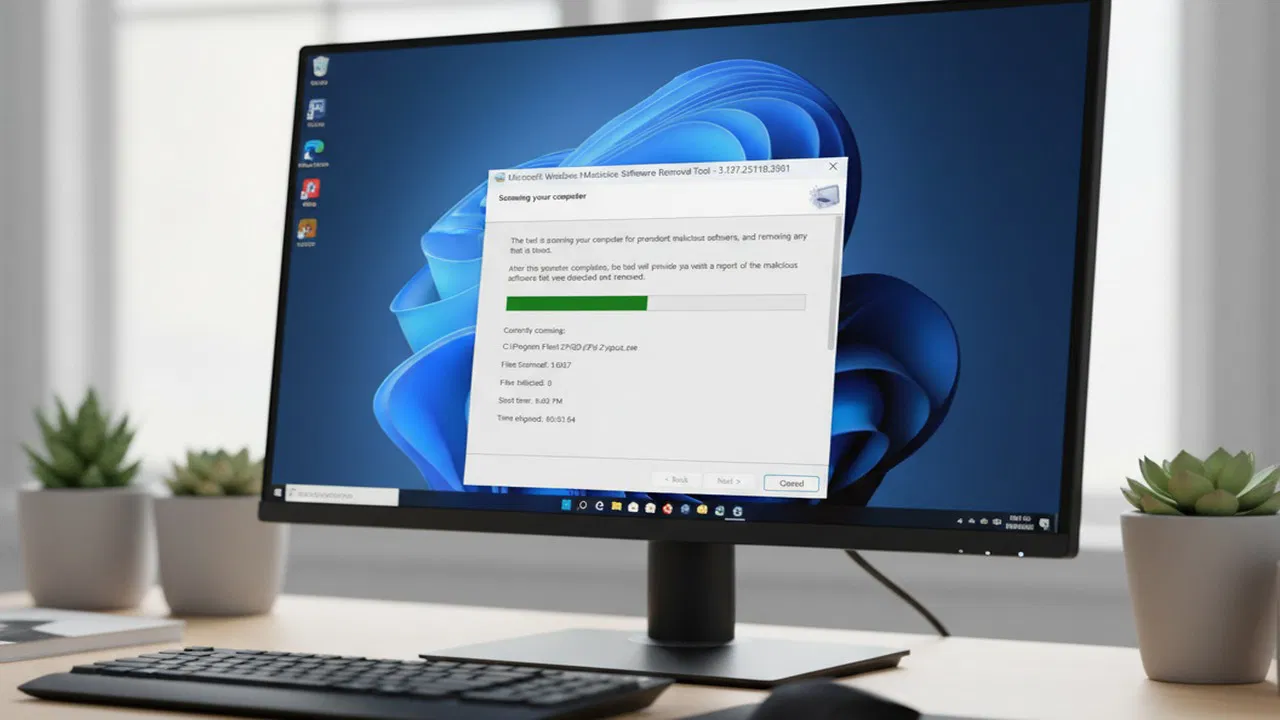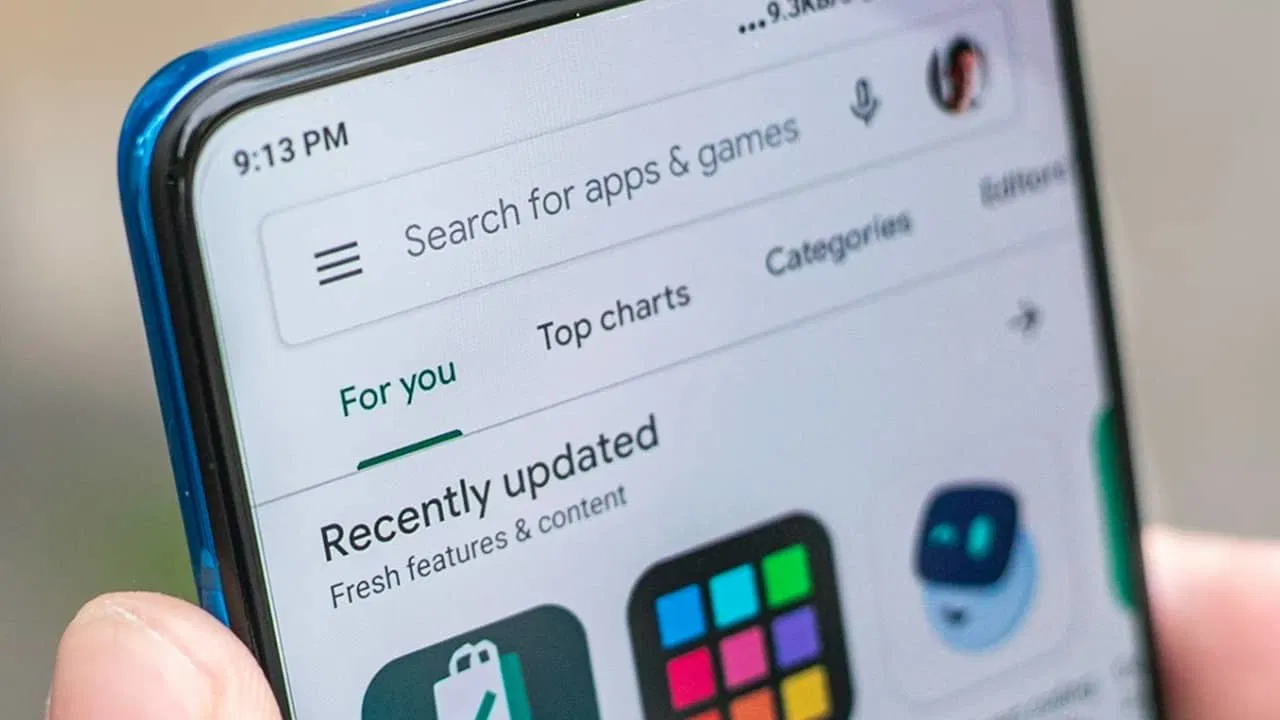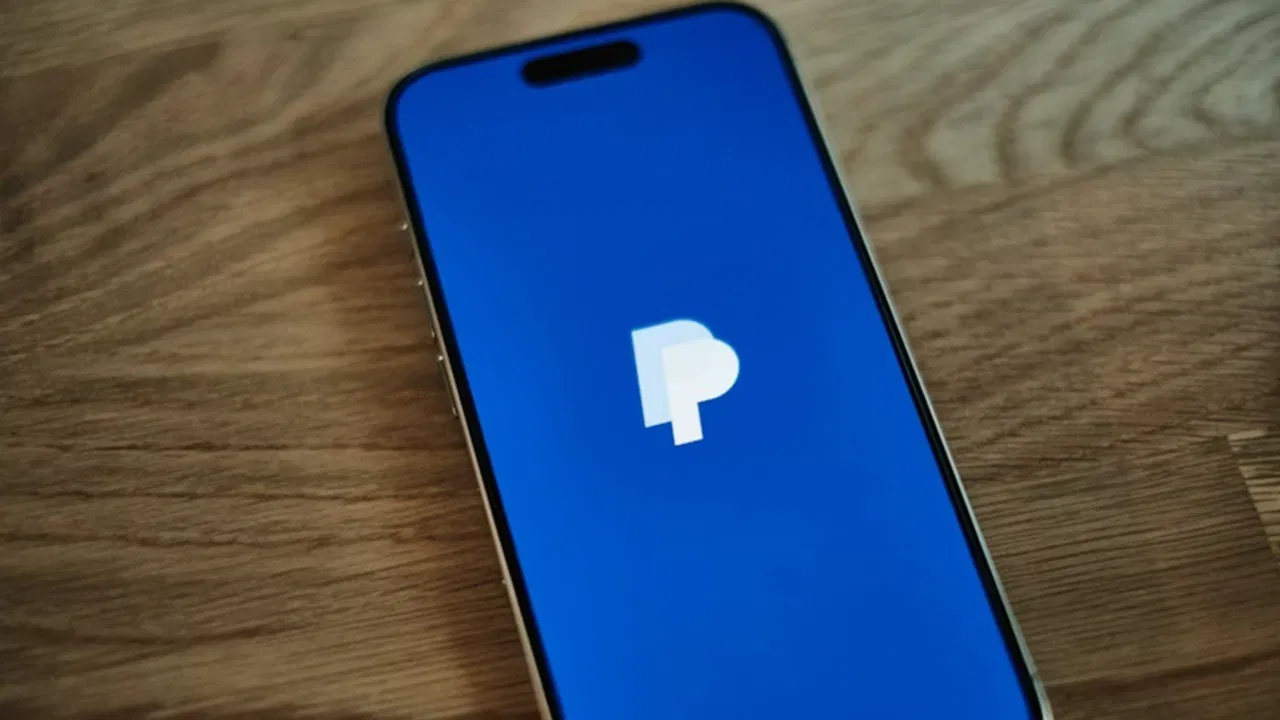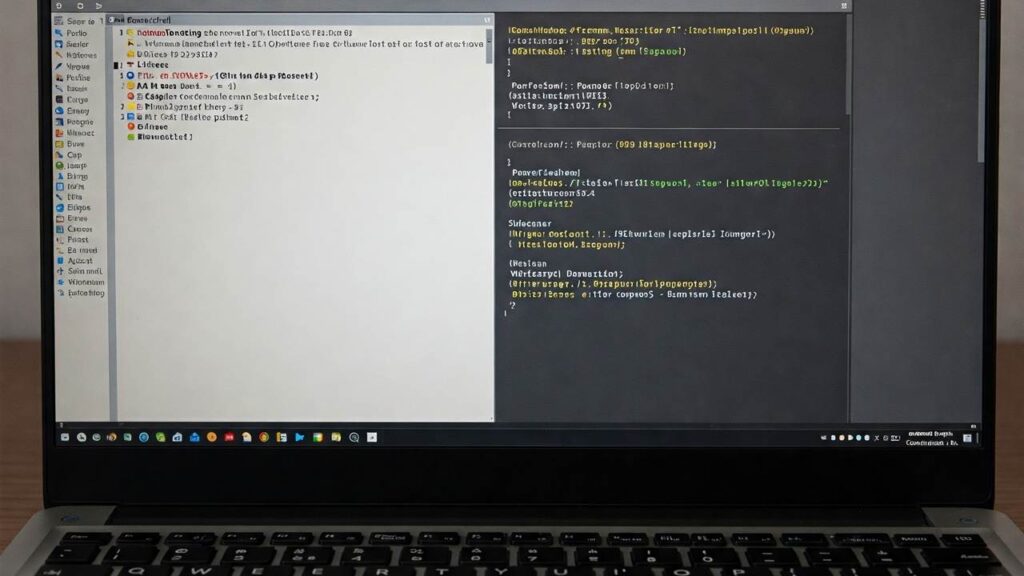
Table des matières
Bien que l'élimination du ballonnement de votre PC soit nécessaire, toutes les méthodes ne sont pas fiables. Certains développeurs et groupes GitHub promeuvent leurs scripts de débloat Windows comme une solution rapide. Cependant, lorsque vous commencez à les utiliser, vous constaterez qu'ils peuvent faire plus de mal que de bien. Voici les raisons pour lesquelles nous ne vous recommandons pas d'utiliser des scripts de débloat Windows.
Qu'est-ce qu'un script débloant
Comme son nom l'indique, un script débloant est un groupe de commandes qui aide à supprimer les applications préinstallées (bloatware) de votre PC.
Sur un appareil Windows, un script débloant doit fonctionner avec PowerShell ou d'autres terminaux tels que Mintty, Putty ou Git Bash.
GitHub est la seule plus grande source de scripts de débloat Windows. Avec une recherche simple, j'ai trouvé 479 résultats pour ces programmes. Vous pouvez trouver de nombreux scripts de débloat sur Reddit, Quora, Blogs Tech et sur les sites des développeurs.
J'ai essayé un logiciel de débloat Windows, «win11debloat». Le script prétend supprimer tous les bloatware qui vient préinstallé sur Windows 11. Il y avait deux façons de le faire fonctionner: téléchargez le script manuellement ou tapez un bloc de script dans PowerShell (mode administrateur.) Lorsque j'ai fait ce dernier, une nouvelle fenêtre ouverte avec un «mode de suppression d'application», que j'ai choisi en tapant 3.
Une autre nouvelle fenêtre s'est ouverte, me permettant de vérifier manuellement les applications de ballonnement que je voulais supprimer de mon PC Windows. (Voir la section suivante.) Si vous ne voulez pas passer trop de temps, vous pouvez simplement les sélectionner tous. Mais c'est quelque chose que nous ne recommandons pas.
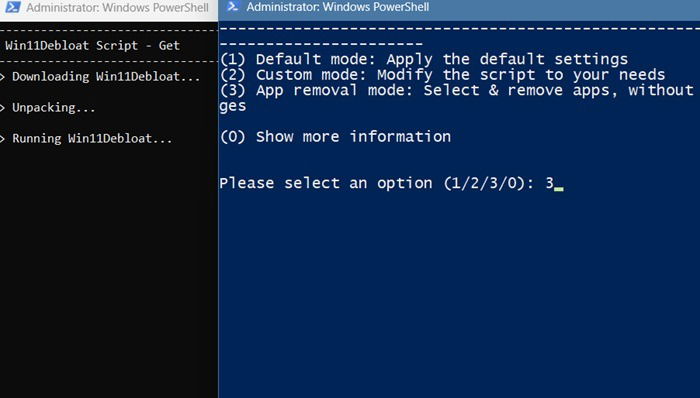
Le but des scripts débloat est de retirer automatiquement les applications que les développeurs considèrent comme le ballonnement. Bien que cela puisse nettoyer votre système de ces programmes, cela peut entraîner quelques problèmes, comme indiqué ci-dessous.
1. Trop de faux positifs
Tous les programmes préinstallés ne sont pas des ballonnements. Certains d'entre eux sont nécessaires pour que votre système fonctionne correctement. Un script de débloat Windows peut apparaître rapidement et facile, mais il peut identifier par erreur les faux positifs et supprimer les programmes que vous souhaitez conserver.
Pour l'exemple ci-dessus avec «Win11Debloat». Le script débloat a identifié à tort certains logiciels que j'utilise fréquemment comme traducteur de Bloat, Bing Weather, Windows Tools et Assist rapide.
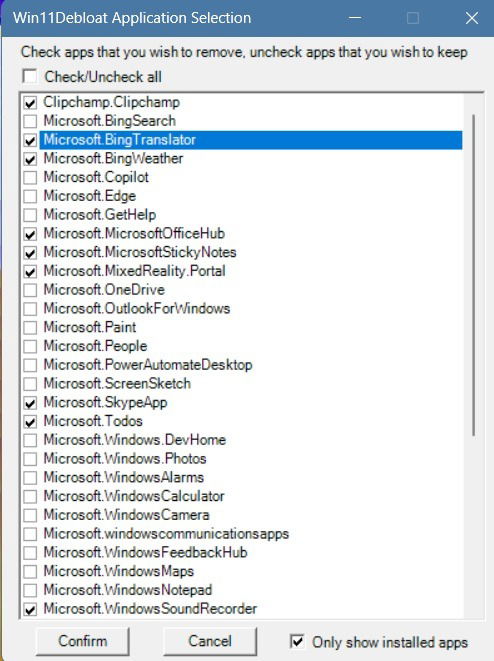
Cependant, je voulais supprimer la vidéo Skype et Zune, j'ai donc procédé à la confirmation de la désinstallation de ces deux. Cela a fait scintiller mon écran un instant. En dehors de cela, il n'y avait pas d'autres problèmes.
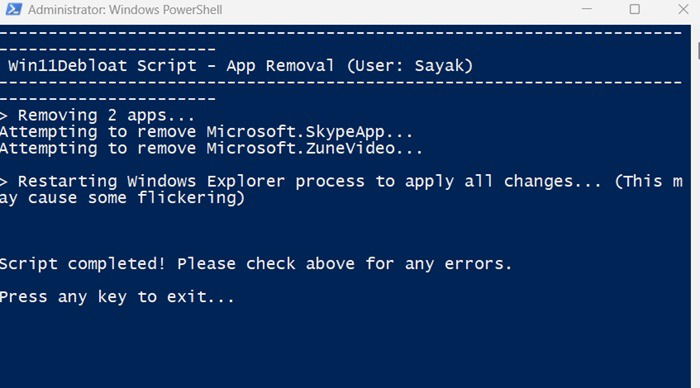
Mais si j'avais suivi la recommandation du script et supprimé les programmes liés à Bing, l'assistance rapide et les outils Microsoft (un dossier contenant un panneau de commande et WordPad), cela aurait pu mener à de nombreux problèmes système sur mon PC Windows de travail.
En rapport: Il existe plusieurs méthodes moins intrusives pour éliminer les ballonnements dans les fenêtres.
2. Les scripts de débloat peuvent provoquer une instabilité du système
Tous les scripts de débloat Windows ne sont pas mauvais, et vous pouvez en trouver un étrange qui fait bien le travail. «Win11Debloat» est largement recommandé pour réduire les fenêtres, car vous pouvez facilement cueillir à la main ce que vous voulez retirer. Mais si vous utilisez un script inconnu, il peut rendre votre appareil de travail instable.
Lorsque vous essayez d'exécuter certains de ces scripts, Windows peut émettre différents avertissements «accès refusés». La suppression du ballonnement nécessite l'accès à «System32», un répertoire protégé. Après tout, Microsoft Defender Antivirus a un travail pour empêcher les scripts distants de reprendre System32 et ses fichiers et dossiers dépendants.
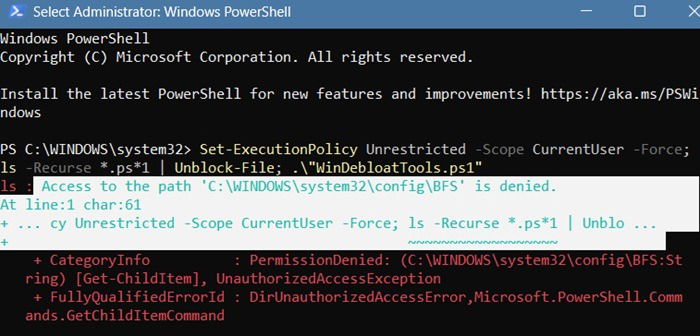
Le défenseur a des fonctionnalités de protection de stimulation supplémentaires pour empêcher le System32 et d'autres dossiers critiques d'être modifiés. Donc, si vous voulez qu'un script débloat fonctionne, vous devrez supprimer toutes ces autorisations.
Bien que vous puissiez réussir à supprimer les programmes supplémentaires, le système peut devenir instable. Ses signes évidents sont les pépins matériels, les applications non réactifs, les problèmes de connectivité, le scintillement d'écran et même la surchauffe des appareils.
3. Obtenez des logiciels groupés et des composants supplémentaires en échange
Étant donné que les sources d'origine de ces scripts de débloat Windows ne sont pas vérifiables, il n'y a aucun moyen de dire s'il n'installe pas des composants supplémentaires.
Si cela se produit, cela peut entraîner des conflits logiciels, car vous pouvez télécharger accidentellement de nombreux programmes dont vous n'avez pas besoin. Il s'agit notamment des logiciels groupés qui sont fournis comme fonctionnalités ou outils en option. Si le script est mal écrit, il n'y a peut-être même aucun moyen de se retirer. Les composants cachés formant leur propre ensemble de ballonnements bat le but d'utiliser un script débloot.
Une façon de savoir si le script externe provoque des problèmes sur votre appareil est s'il vous demande de réinstaller Windows sur votre appareil. De plus, un script agit comme un déclencheur pour exécuter plus de commandes dans une chaîne continue. Au moment où vous aurez terminé toutes les étapes, vous aurez un logiciel supplémentaire dans votre appareil.
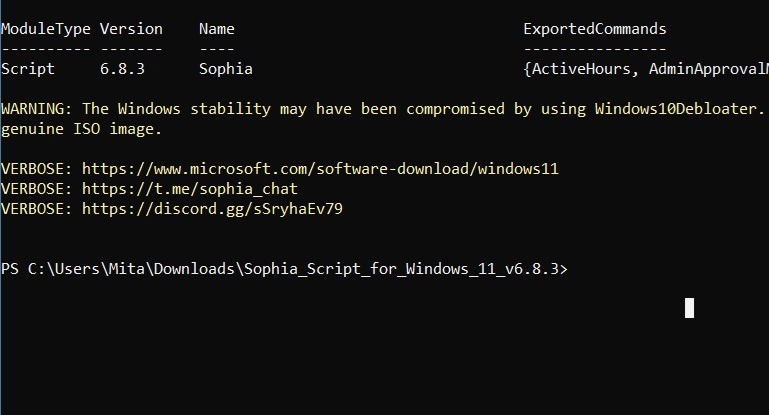
Si vous avez commencé à remarquer plusieurs conflits logiciels, tels que le «fichier est ouvert dans un autre programme», vous devrez peut-être nettoyer le registre Windows.
4. Les scripts de débloat Windows peuvent provoquer des erreurs de mise à jour à l'avenir
Les scripts débloat sont une source courante d'erreurs de mise à jour sur votre appareil Windows. C'est quelque chose que les développeurs ne vous diront pas, mais le problème se manifeste dans de nombreux domaines:
- Fichiers système critiques manquants: Parallèlement au «ballonnement» sur certains de ces programmes, vous pourriez trouver de nombreux fichiers critiques manquants. À moins que vous ne fassiez une installation propre de Windows, votre système peut compléter les erreurs en raison des fichiers manquants.
- Erreurs de registre: Une mise à jour cumulée de Windows 11 nécessite de légères modifications de registre qui se produisent en arrière-plan. Toutes les nouvelles fonctionnalités de l'application nécessitent de nouvelles entrées de registre valides. Il est donc préférable de laisser le registre seul et de ne pas altérer le registre sans créer de point de restauration du système.
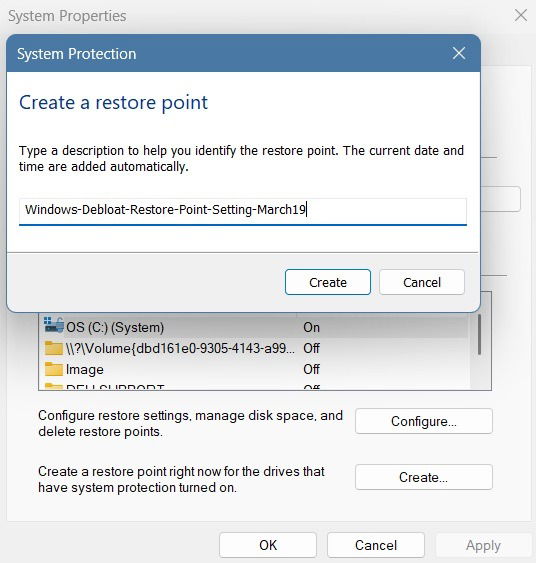
Si vous avez rencontré trop d'erreurs tout en essayant de mettre à jour votre appareil, optez pour une réinitialisation Windows en utilisant le cloud ce qui devrait résoudre les problèmes.
5. La menace malveillante
Bien sûr, la plus grande préoccupation concernant l'utilisation de scripts tiers provenant de sources inconnues est que certains d'entre eux peuvent avoir des variantes de logiciels malveillants comme charge utile. Si vous avez un défenseur Windows ou un antivirus tiers activé, le script peut être bloqué comme nous l'avons vu dans l'un des exemples ci-dessus.
Cependant, le fonctionnement des menaces zéro heure ou zéro-jour, votre fournisseur d'antivirus n'a peut-être pas créé un antidote en temps opportun pour les nouvelles variantes de menace. En d'autres termes, vous ne prenez qu'un risque inutile sur votre appareil pour très peu de gain.
Meilleures façons de gérer le ballonnement Windows
À part les scripts de débloat Windows, il existe de nombreux moyens plus faciles et plus efficaces de faire face au problème de ballonnement accumulé sur les appareils Windows:
- Débarrassez-vous des programmes hérités: De nombreuses applications héritées (Skype est un exemple d'une application Windows qui a été obsolète) continuent d'être présente sur votre appareil Windows, ainsi que leurs processus dépendants. La désinstallation de ces applications est facile et vous devez d'abord les cibler avant de vous concentrer sur le ballonnement. Une fois que vous l'avez fait, l'impact de Windows Bloat sera négligeable.
- Créer un ISO Windows 11 personnalisé léger: Si vous partez de zéro, vous pouvez créer un ISO Windows 11 léger à l'aide de divers outils. Nous l'avons couvert dans ce guide, mais nous ne recommandons plus le débloating post-installation.
- Ignorer le problème: La plupart des logiciels préinstallés de Windows, en particulier Windows 11, occupent très moins d'espace disque. Même leurs processus en cours d'exécution ne consomment pas trop de RAM ou de CPU sur votre appareil. Il pourrait en fait être une bonne idée de laisser seul le logiciel préinstallé Windows 11.
En plus des scripts déblogés, nous ne recommandons pas d'utiliser la plupart des outils de nettoyage PC.